
С выходом нового поколения консолей, старое не потеряло своей актуальности, многие игроки по-прежнему предпочитают использовать свои старые устройства. Тем не менее, у людей часто возникают проблемы, особенно с геймпадами. Одной из самых распространенных проблем является красный индикатор в вашем PS4 DualShock.
Если индикатор на вашем DualShock стал красным, это может означать, что у него проблемы с питанием. Наиболее часто встречаются следующие неисправности :
- Старый или неисправный аккумулятор
- Поврежден порт зарядки на самом геймпаде
- Поврежденный кабель для зарядки.
- Потеря связи между зарядным портом и батареей.
Как решить эту проблему?
Первое, что вы должны сделать, это протереть кабель спиртом или любым другим чистящим средством. Если это не поможет, единственным решением будет замена кабеля. Если вы уверены, что проблема не в кабеле или его замена не помогла, стоит проверить, есть ли соединение между портом и батареей.
Перезагрузите контроллер PS4
Также может помочь перезагрузка контроллера. Для этого вам необходимо.
- Выключите геймпад, зажав кнопку питания на 10 секунд.
- Отсоедините шнур питания от геймпада на 10-20 секунд.
- Подключите DualShock с помощью кабеля к консоли.
- Включите геймпад и PS4
Сброс настроек PS4
Второе, что вы должны попробовать, это перезагрузить консоль, это может исправить работу вашего геймпада.
- Нажмите кнопку питания на передней панели консоли
- Вытяните шнур питания и подождите 3-5 минут.
- Снова подключите питание.
- Включите игровую консоль с помощью геймпада
Сброс контроллера PS4
Если дело не в PS4, переподключение контроллера может помочь.
- Нажмите кнопку на задней стороне геймпада рядом с L2.
- Используйте что-то маленькое и острое, чтобы нажать на кнопку внутри отверстия.
- Удерживайте его в течение 5-10 секунд.
- Подключите контроллер обратно к консоли и посмотрите, решило ли это проблему.
Запустите PS4 в безопасном режиме.
Последний проверенный способ самостоятельного исправления DualShock — запустить систему в безопасном режиме.
- Выключите консоль.
- Нажимайте кнопку питания в течение 10 секунд, пока не услышите 2 звуковых сигнала
- Подключите DualShock к консоли с помощью кабеля.
- Включите консоль с помощью геймпада.
Если ни один из этих способов не помог решить проблему, это может означать, что ваш геймпад сломан.
Можете ли вы изменить цвет DualShock?
Единственный способ изменить цвет DualShock — это изменить учетную запись, так как разные пользователи на вашей консоли будут отображаться разными цветами. Так, игрок 1 будет синим, игрок 2 — красным, игрок 3 — зеленым и игрок 4 — желтым. Вы можете изменить этот цвет, войдя сразу в несколько учетных записей.
Как изменить цвет контроллера PS4
- Вам нужно будет создать 4 разных учетных записи PSN
- Войдите в одну учетную запись и переключитесь на следующую, не выходя из предыдущей.
- Оставайтесь подключенным ко всем 4 аккаунтам и переключайтесь между ними, пока не найдете нужный вам цвет геймпада.
Что означают цвета контроллера?
- Игрок 1 представлен синим цветом
- Игрок 2 представлен красным цветом.
- Игрок 3 представлен зеленым цветом
- Игрок 4 представлен желтым цветом.
Кроме того, некоторые игры могут использовать цвет геймпада в своих целях. Например, в шутерах низкий уровень здоровья часто отображается красным индикатором на геймпаде, или, например, в игре GTA 4 от RockStar индикатор будет мигать синим и красным, когда вас преследуют полицейские.
Поддержка беспроводного контроллера DUALSHOCK 4
Узнайте, как зарегистрировать беспроводной контроллер DUALSHOCK®4 на консоли PlayStation®5 и PlayStation®4, как его зарядить и как изменить настройки контроллера.
- Регистрация на консоли
- Регистрация на других устройствах
- Заряд контроллера
- Изменение настроек контроллера
- Возникли проблемы?
Как зарегистрировать контроллер на консоли PS4 или PS5
-
Включите консоль.
-
Подключите контроллер к консоли с помощью кабеля USB из комплекта поставки.
- Если контроллер выключен, нажмите кнопку PS. После того как световая панель контроллера мигнет, загорится индикатор игрока.
- Если контроллер заряжен, можно отключить кабель USB и использовать контроллер в беспроводном режиме.
- Обратите внимание: контроллер можно одновременно зарегистрировать только на одной консоли. Если вы хотите использовать этот контроллер с другой консолью, необходимо зарегистрировать его на этой консоли.
- Одновременно можно использовать до 4 контроллеров. Когда вы нажимаете кнопку PS, каждому игроку назначается цвет подсветки.
- Если у вас возникли проблемы с регистрацией контроллера на консоли, перейдите в раздел «Ремонт PlayStation».
Узнайте, как подключить беспроводной контроллер DUALSHOCK 4 к другим устройствам
Контроллер можно использовать не только с консолью. Узнайте больше о совместимых устройствах, приложениях и поддерживаемых функциях в руководстве ниже.
Как зарядить беспроводной контроллер DUALSHOCK 4 в режиме покоя
При использовании консоли PS4 вы можете проверить уровень заряда батареи контроллера, нажав и удерживая кнопку PS на контроллере, чтобы открыть быстрое меню. Уровень заряда батареи контроллера отображается на этом экране.
Чтобы зарядить контроллер, когда консоль находится в режиме покоя:
- Выберите Настройки > Настройки энергосбережения > Функции, доступные в режиме покоя.
- Выберите Питание к разъемам USB.
Контроллеры можно заряжать в режиме покоя. При выборе настройки [3 часа] питание будет подаваться к разъемам USB только в течение 3 часов после перехода в режим покоя. Через 3 часа консоль снизит энергопотребление для экономии энергии.
- Когда консоль находится в режиме покоя, во время зарядки световая панель на контроллере медленно мигает оранжевым. После завершения зарядки световая панель погаснет.
Как настроить беспроводной контроллер DUALSHOCK 4
Выберите свою консоль ниже.
Консоль PS4: изменение настроек контроллера
- Выберите Настройки > Устройства.
- Выберите Контроллеры, а затем отрегулируйте настройки контроллера.
Чтобы вывести все аудио на наушники:
- Выберите Настройки > Устройства > Аудиоустройства.
- Выберите Выход на наушники > Все звуки.
Выберите Регулировка громкости (наушники).
Если вариант Выход на наушники недоступен для выбора, это значит, что контроллер не распознал наушники.
- Если беспроводной контроллер DUALSHOCK 4 не вибрирует, когда нужно, возможно, функция вибрации отключена. Чтобы ее включить, выберите Включить вибрацию.
- Если вы подключаете наушники к 3,5 мм разъему для гарнитуры на беспроводном контроллере DUALSHOCK 4 и не слышите звука в наушниках, или если звук слишком слабый, убедитесь, что штекер полностью вставлен в разъем.
Испытываете проблемы с беспроводным контроллером DUALSHOCK 4?
Если вы все делаете согласно вышеуказанным инструкциям, но подключить контроллер не удается, перейдите в раздел «Ремонт PlayStation».
как поменять цвет на геймпаде ps4?
Краткий ответ
- Чтобы изменить цвет контроллера PS4, вам потребуется открыть меню настроек. Оттуда выберите «Устройства», затем «Контроллеры». Вы должны увидеть список всех подключенных контроллеров.
- Выберите цвет, который хотите изменить, а затем выберите цвет из списка.
Беспроводной контроллер Dualshock 4 — раскройте свой цвет | PS4
Как изменить цвет на световой полосе контроллера PS4 — (простое руководство!)
Цвет контроллера PS4 меняется в соответствии с цветом игрового персонажа игрока. Эта функция была добавлена, чтобы помочь игрокам легче определить, кто какой игрок в многопользовательских играх.
Контроллеры PlayStation 4 подсвечиваются разными цветами в зависимости от игры, в которую вы играете. Например, в игре «Destiny» используется синий и белый свет, а в «Call of Duty: Advanced Warfare» — зеленый и оранжевый.
Чтобы изменить цвет световой полосы на ПК Dualshock 4, вам нужно открыть контроллер и припаять два провода к нужным точкам. Цвета проводов не имеют значения, главное, чтобы один был черным, а другой красным. После пайки проводов снова закройте контроллер, и теперь он будет использовать выбранный вами цвет.
Фиолетовый цвет на контроллере PS4 обычно указывает на то, что игрок использует второй контроллер.
Синий свет на контроллере PS4 — это индикатор питания. Когда контроллер выключен, свет будет выключен. Когда контроллер включен, индикатор горит синим.
Оранжевое свечение контроллера PS4 обычно означает, что контроллер заряжается.
Некоторые контроллеры окрашены в зеленый цвет, что указывает на то, что они находятся в режиме сопряжения.
Есть несколько причин, по которым ваша PS4 может быть оранжевой. Одна из причин заключается в том, что световая полоса на передней панели консоли может быть включена, из-за чего она будет светиться оранжевым цветом. Другая возможность заключается в том, что индикатор питания может быть оранжевым, что означает, что PS4 находится в режиме покоя.
Чтобы изменить цвет световой полосы на PS4 Steam, сначала откройте меню «Настройки». Выберите «Устройства», затем «Контроллеры». Наконец, выберите цвет световой полосы, который вы хотели бы использовать..
Чтобы приглушить свет на контроллере PS4, удерживайте кнопку PS и выберите «Настроить устройства» в появившемся меню. Оттуда используйте ползунки, чтобы отрегулировать яркость подсветки контроллера.
Да, вы можете изменить цвет подсветки PS5. Для этого вам потребуется доступ к системным настройкам. Оттуда вы можете выбрать опцию «Тема» и выбрать цвет подсветки PS5.
Sony выпустила белую версию контроллера PS4, соответствующую цвету консоли PlayStation 4.
Индикатор PlayStation 4 горит белым, когда система включена и находится в режиме ожидания. Это цвет подсветки по умолчанию, и его нельзя изменить.
Для контроллера PS4 доступно шесть цветов: черный, белый, синий, зеленый, красный и розовый.
Самый популярный цвет контроллера PS4 — черный. Вероятно, это связано с тем, что черный цвет является цветом по умолчанию для контроллеров PS4, и многие люди, возможно, не нашли времени, чтобы изменить его.
Источник
как изменить цвет подсветки на геймпаде ps4?
Краткий ответ
- Чтобы изменить цвет подсветки на контроллере PS4, нужно одновременно удерживать нажатыми кнопку PS и кнопку «Поделиться».
- Откроется меню, в котором вы можете выбрать нужный цвет подсветки.
как изменить цвет подсветки на контроллере PS4?
Беспроводной контроллер Dualshock 4 — раскройте свой цвет | PS4
Да, вы можете изменить цвет подсветки контроллера PS4. Для этого перейдите в «Настройки» > «Устройства» > «Контроллеры». Оттуда выберите нужный цвет для световой панели.
Есть несколько разных цветов, которые могут отображаться на контроллере PS4. Вот список того, что они означают:
Зеленый — контроллер подключен к PS4 и готов к использованию.
Красный — батарея контроллера разряжена и его необходимо зарядить.
Синий — контроллер обновлен и готов к использованию.
Цвет индикатора контроллера PS4 должен быть белым. Это связано с тем, что этот цвет наиболее заметен в условиях низкой освещенности, а также этот цвет чаще всего используется в брендинге и маркетинге.
Зеленый индикатор на вашем контроллере обычно означает, что он включен и работает правильно.
Голубой цвет на вашем контроллере, вероятно, просто отражение синего света в вашей комнате.
Оранжевый индикатор на консоли PS4 обычно означает, что система находится в режиме ожидания.
Есть несколько причин, по которым ваш контроллер PS4 может мигать синим цветом. Одна из возможностей заключается в том, что ваш контроллер разряжен и его необходимо зарядить. Другая возможность заключается в том, что у вас есть новое уведомление, например приглашение на вечеринку или обновление игры. Если ваш геймпад мигает синим, а вы не знаете, почему, попробуйте проверить строку состояния на PS4, чтобы получить дополнительную информацию.
Синий свет на контроллере PS4 — это индикатор питания. Когда контроллер выключен, свет будет выключен. Когда контроллер включен, свет будет синим.
Синий свет смерти — это проблема, которая может возникать на консоли PlayStation 4. Когда это произойдет, консоль будет излучать синий свет и не включится. Эта проблема может быть вызвана рядом причин, например, неисправным блоком питания или проблемой с материнской платой.. Если на вашей PlayStation 4 появился синий свет смерти, вам нужно будет отправить ее в ремонт.
Синий свет смерти — это проблема, затрагивающая многие консоли PlayStation 4. Это вызвано аппаратным сбоем и не может быть устранено обновлениями программного обеспечения. Единственный способ это исправить — отправить консоль в Sony на ремонт, который стоит 150 долларов.
На этот вопрос нет однозначного ответа, потому что «голубой свет смерти» может относиться к разным вещам в зависимости от контекста. В целом это можно описать как синий свет, который появляется, когда устройство вот-вот выйдет из строя.
Есть несколько причин, по которым ваш геймпад может мигать белым цветом. Одна из возможностей заключается в том, что у контроллера низкий заряд батареи и его необходимо перезарядить. Другая возможность заключается в том, что есть проблема с подключением контроллера к консоли. Если ни одно из этих решений не решает проблему, возможно, необходимо отправить контроллер в ремонт.
Есть несколько причин, по которым ваш контроллер PS4 может мигать красным цветом. Одна из возможностей заключается в том, что у контроллера низкий заряд батареи, и его необходимо зарядить. Другая возможность заключается в том, что контроллер испытывает какую-то техническую проблему и нуждается в ремонте. Если вы не уверены, что вызывает мигание, вы можете обратиться за помощью в службу поддержки Sony.
Есть несколько возможных причин, по которым ваш контроллер PS4 мигает оранжевым цветом. Одна из возможностей заключается в том, что батарея разряжена и ее необходимо заменить. Другая возможность заключается в том, что контроллер перегревается и нуждается в охлаждении. Если ни одно из этих решений не устраняет проблему, это может быть признаком того, что контроллер неисправен и нуждается в замене.
Есть несколько явных признаков того, что ваша PS4, возможно, вышла из строя. Если ваша консоль не включается или если она включается, но на экране нет изображения, вероятно, ваша PS4 умерла. Кроме того, если вы получаете сообщение об ошибке при попытке использовать PS4 или если консоль издает странные звуки, вполне вероятно, что ваша PS4 вышла из строя.
Источник
Как использовать DualShock 4 на ПК
Контроллер DualShock 4 Playstation 4 не был создан для ПК, но это не помешало ему стать одним из наших любимых игровых контроллеров для ПК. Он прекрасно лежит в ваших руках и сохраняет классическую форму DualShock с джойстиками и триггерами, которые лучше подходят для современных шутеров и экшн-игр. К сожалению, использовать контроллер PS4 на ПК не так просто, как подключить геймпад Xbox. Это потому, что PS4 использует общий драйвер под названием «DirectInput» вместо теперь популярного XInput, который используют контроллеры Xbox.
Требуется немного больше работы, чтобы заставить DualShock 4 работать на ПК во всех ваших играх, но Steam, сообщество ПК и официальный (но необязательный) Bluetooth-ключ делают это довольно легко.
Если вас больше всего интересует использование контроллера в Steam, хорошей новостью является то, что встроенная поддержка Steam делает его таким же удобным, как и геймпад Xbox.
Для начала мы расскажем, как настроить контроллер PS4 на ПК с помощью кабеля USB или Bluetooth. Если вы хотите играть в игры, которых нет в Steam, с DualShock 4, переходите к нашему подробному руководству по настройке работы вашего контроллера PS4 с помощью инструмента с открытым исходным кодом под названием DS4Windows.
Как настроить DualShock 4 на ПК
Что вам нужно
Аппаратное обеспечение
- Dualshock 4 и кабель micro-USB
- Дополнительно: беспроводной адаптер Bluetooth Dualshock 4 USB
Программного обеспечения
DUALSHOCK 4 В STEAM
Настройка и использование DualShock 4 в Steam
Благодаря официальной поддержке Steam, настройка контроллера для работы в Steam практически не требуется. Чтобы настроить его, просто подключите USB-кабель (или подключитесь через Bluetooth, о чем мы поговорим ниже) и откройте режим Big Picture в Steam.
Откройте «Настройки», затем «Настройки контроллера», и вы должны увидеть свой контроллер в списке. Вы можете щелкнуть «Настройки», чтобы настроить несколько параметров, таких как «Грохот» и цвет световой полосы, а также нажать «Калибровка» для точной настройки джойстиков. Один важный совет: установите флажок рядом с «Поддержка конфигурации PlayStation», если вы хотите иметь возможность выполнять дополнительную настройку контроллера для каждой игры.
Чтобы получить доступ к этой настройке, загрузите игру в режиме Big Picture, затем нажмите кнопку PlayStation на контроллере. Вы увидите этот экран, на котором вы можете настроить контроллер по своему усмотрению — даже поиграйте с гироскопическим датчиком!
УСТАНОВКА
Инструкция по установке
Помните, что если вы просто играете в игры Steam, вам не нужны приведенные ниже инструкции . Просто подключите контроллер, откройте Steam и перейдите в «Настройки»> «Настройки контроллера», чтобы настроить его. Если вы хотите использовать DualShock 4 для игр, отличных от Steam, продолжайте.
1. Загрузите программное обеспечение, указанное выше, начиная с Microsoft .NET Framework. Если вы используете Windows 7, затем установите драйвер контроллера Xbox 360. Этот драйвер входит в состав Windows 8 и 10.
2. Важный шаг: подключите Dualshock 4 к компьютеру с помощью кабеля micro-USB. (Если у вас возникнут какие-либо проблемы, попробуйте использовать порт USB 2.0 вместо порта USB 3.0. DualShock 4 такие странные.) Теперь мы можем заставить DS4Windows делать свое дело.
Примечание по установке Bluetooth: если вы хотите использовать DualShock 4 по беспроводной сети, найдите время, чтобы подключить беспроводной адаптер USB и соединить его с контроллером. Просто одновременно удерживайте маленькую кнопку «Поделиться» и центральную круглую кнопку, пока подсветка контроллера не начнет мигать, затем нажмите на конец адаптера, пока он не начнет мигать. Когда оба мигают, они автоматически соединятся через несколько секунд.
3. Если вы хотите использовать DualShock 4 только для игр через Steam, поздравляем, вы официально закончили! Steam добавил встроенную поддержку Dualshock 4 в 2016 году, поэтому, когда вы подключены или подключены, все готово. Зайдите в меню Steam> Настройки> Контроллер, чтобы настроить контроллер.
Обязательно выполните сопряжение или подключите контроллер перед тем, как открывать Steam или какие-либо игры Steam, иначе ваш контроллер может быть не распознан. Если у вас возникнут какие-либо проблемы с подключением, закрытие и повторное открытие Steam должно помочь.
Читайте дальше, чтобы узнать, как использовать DS4Windows для использования вашего контроллера с играми вне Steam.
4. Загрузите новейший файл .zip DS4Windows, сохраните его в новой папке и извлеките его содержимое с помощью 7-Zip или любого другого архиватора файлов, который вы предпочитаете. Вы увидите два приложения: DS4Updater и DS4Windows. У вас уже установлена последняя версия, поэтому вы можете пока игнорировать программу обновления.
5. Откройте DS4Windows, и вы увидите вкладку «Контроллеры». На этой вкладке отображаются подключенные контроллеры. Поскольку вы уже подключили контроллер (или подключили его через Bluetooth), он должен быть указан здесь. Если это не так, закройте DS4Windows, повторно подключите контроллер, затем снова откройте DS4Windows. Не беспокойтесь об идентификационном номере вашего контроллера; нам это не понадобится.
6. Откройте вкладку «Настройки» в DS4Windows, чтобы настроить несколько параметров. Убедитесь, что установлен флажок Скрыть контроллер DS4 . Это предотвратит конфликт DS4Windows с настройками контроллера по умолчанию для любой игры. По той же причине убедитесь, что для параметра Использовать порты Xinput установлено значение 1.
После установки DS4Windows отобразится в виде значка на панели задач. На вкладке «Настройки» вы также можете настроить его запуск при запуске или оставаться активным в фоновом режиме. Вы также можете обновить DS4Windows прямо с этой вкладки, щелкнув Проверить наличие обновлений сейчас в левом нижнем углу. Выше вы увидите Настройка контроллера / драйвера. Если у вас возникнут какие-либо проблемы, откройте эту установку и следуйте инструкциям по установке отсутствующих драйверов.
ИГРА С DS4WINDOWS
Использование контроллера Playstation 4
DS4Windows работает, считывая ваш DualShock 4, как если бы это был контроллер Xbox 360. По умолчанию он предлагает отличную универсальную настройку кнопок. Итак, теперь, когда он установлен, ваш DualShock 4 должен вести себя как контроллер Xbox 360, то есть он будет работать с любой игрой с поддержкой Xinput, то есть почти со всеми современными играми для ПК, поддерживающими геймпады. Это также означает, что вы не получите правильные значки кнопок Квадрат / Крест / Треугольник / Круг по умолчанию в большинстве игр. Однако в некоторых играх у вас есть такая возможность. Ищите это в настройках.
Вам не нужно ничего переназначать, но если вы хотите изменить некоторые кнопки или настроить чувствительность, не полагаясь на параметры в игре, вы можете. Откройте вкладку Профили в DS4Windows. Я не рекомендую создавать профиль с нуля, но если вы действительно хотите, нажмите «Создать», чтобы запустить его. В противном случае выберите профиль DualShock 4 и нажмите «Изменить».
Этот экран выглядит сложным, но на самом деле он довольно прост. Допустим, вы хотите поменять местами бамперы и триггеры. Сначала найдите L1 / R1 и L2 / R2 на колесе прокрутки в разделе «Элементы управления» или просто щелкните их на виртуальном контроллере. Вы хотите поменять местами L1 на L2 и R1 на R2, поэтому начните с нажатия L2.
Это открывает еще одну устрашающую, но простую страницу. Просто нажмите кнопку, роль которой вы хотите, чтобы L2 — в данном случае L1. Вуаля, ваш левый курок теперь будет действовать как левый бампер. Повторите этот процесс с другими триггерами и буферами, чтобы завершить изменение и предотвратить дублирование. Вы можете сохранить настройку этой кнопки как отдельный профиль и переключаться между профилями на вкладке «Контроллеры».
BLUETOOTH
Как подключить контроллер PS4 через Bluetooth
Если вы выполнили шаги по установке Bluetooth, описанные выше, вы сможете использовать свой контроллер по беспроводной сети. К счастью, вам не нужно подключать контроллер каждый раз, когда вы хотите его использовать. Пока вы не отключите адаптер, он сохранит последнее подключение, поэтому вы можете просто нажать центральную кнопку PlayStation на контроллере, чтобы снова подключить его.
Официальный беспроводной USB-адаптер Sony DualShock 4 — самый простой вариант Bluetooth. Возможно, вам придется охотиться за ним или потратить немного больше, чем на стандартный ключ Bluetooth, но оно того стоит из-за его готовой функциональности.
Источник
15 декабря 2019
15.12.19
8
118K
В Steam имеется ряд полезных функций, которыми по незнанию далеко не все пользуются. В данном руководстве речь пойдёт о простой настройке DualShock 4 или любого другого геймпада. Steam позволяет играть с геймпадом без стороннего софта, настроить под себя для каждой игры вручную или же воспользоваться уже готовыми решениями от сообщества.
Для начала нужно найти в левом верхнем углу Steam→Настройки, а затем в категории Контроллер нажать Основные настройки контроллера:
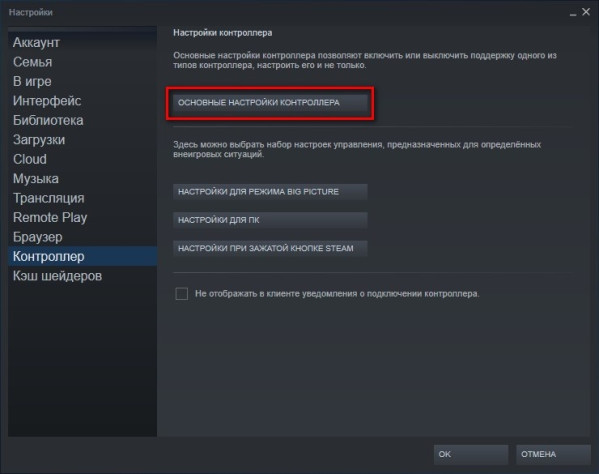
В появившемся окне необходимо поставить галочку на Польз. настройки PlayStation, если вы используете геймпад PS4:
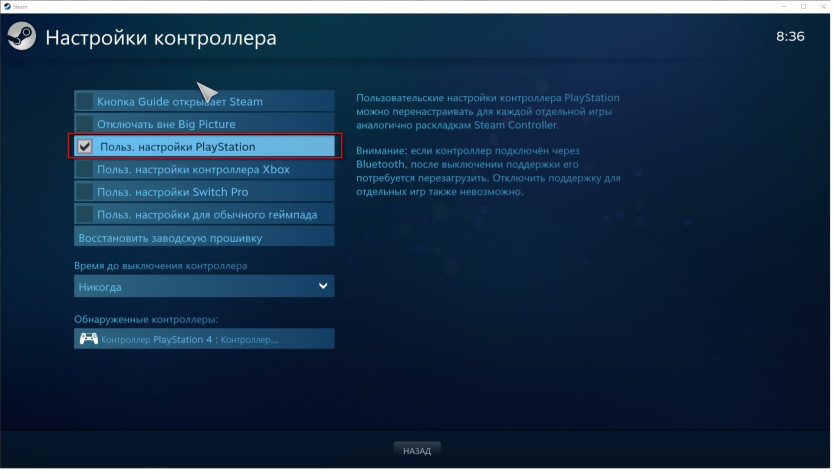
Если вы используете другой геймпад, то поставьте галочку на подходящем для вас варианте.
Выбрав ваш контроллер в Обнаруженные контроллеры можно зайти в Настройки:
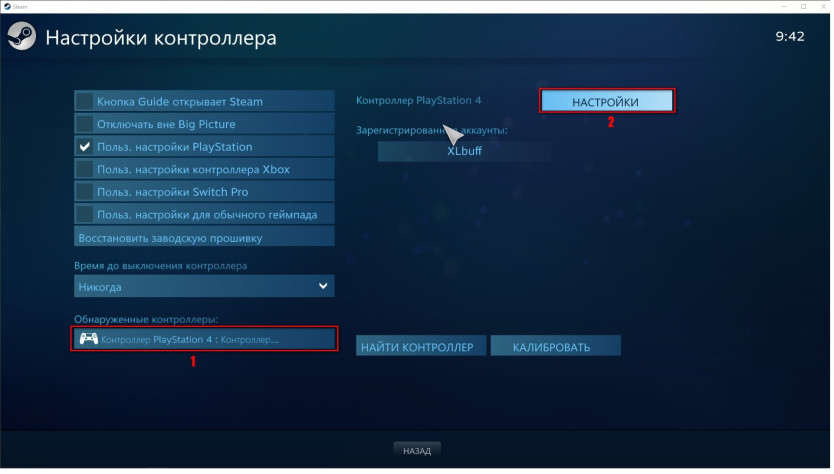
Здесь можно дать название геймпаду, отк/вкл вибрацию и настроить подсветку DualShock 4:
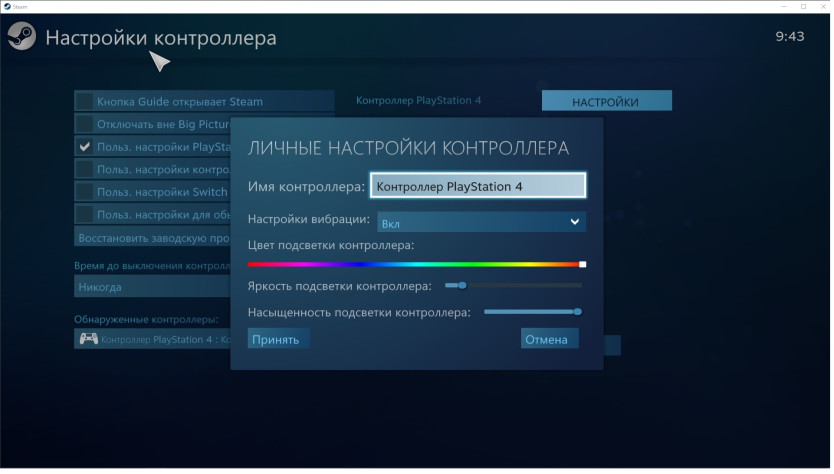
Если вы что-то изменили, то нажмите Принять. Затем Назад и Ок в настройках Steam.
Теперь перед запуском игр с подключённым геймпадом можно смело нажимать на Настройки контроллера:
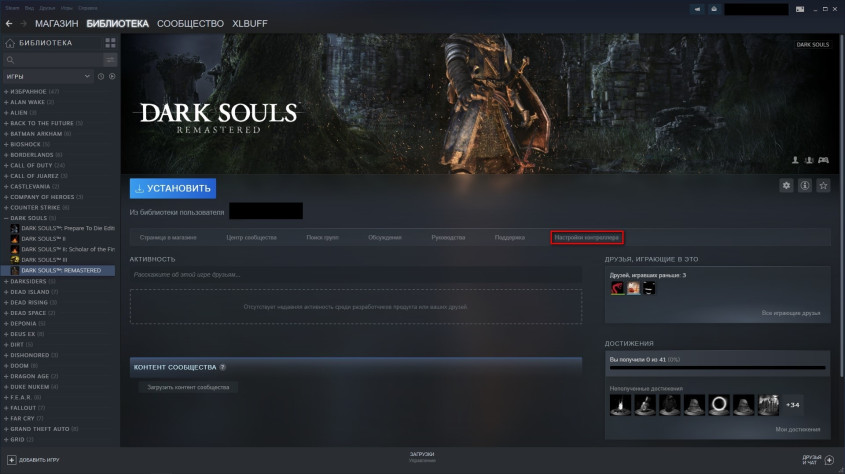
В появившемся окне можно настроить все кнопки по вашему усмотрению, в том числе тачпад DualShock 4. Например, использовать правую и левую части тачпада в виде отдельных кнопок, на которые можно назначить даже клавиши клавиатуры, чтобы иметь под рукой быстрое сохранение или что вам угодно. Если же вас не интересует ручная настройка, то жмите на Список настроек:
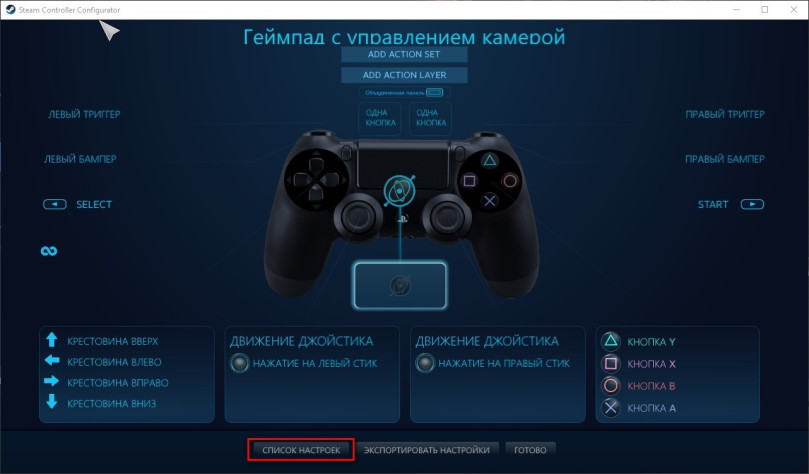
В Сообщество можно найти готовые настройки, а самые популярные сразу видно по количеству голосов и времени:
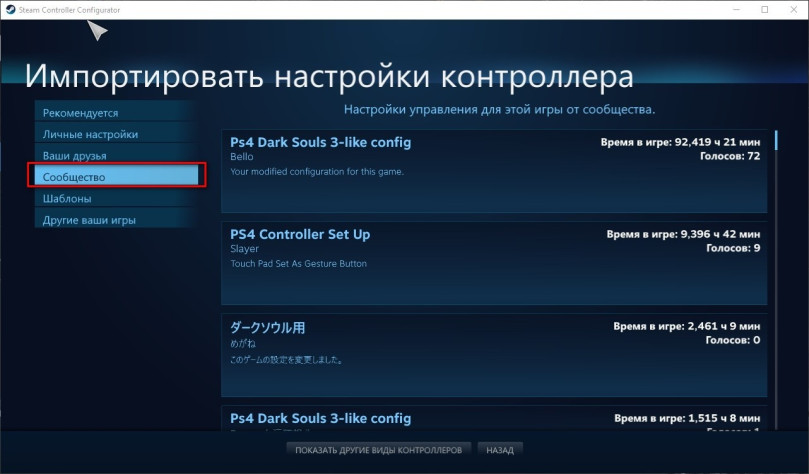
Стоит отметить, что большинство игр будет считать DualShock 4 за геймпад Xbox и безукоризненно работать со стандартной раскладкой без необходимости использовать настройки сообщества или ручные. Как правило, интерфейсы игр будут показывать кнопки Xbox, но привыкнуть не составит большого труда.
Руководство посвящается Дауру, который пытался поиграть в Dark Souls Remastered с геймпадом PS4 на стриме «Dark Souls. Перекаты в душе».
- Форум
- Раздел PlayStation
- Технические вопросы PlayStation 3
- Есть ли способ сменить цвет у контроллера PS Move?
-
08.02.2013, 13:51
#1
0
Есть ли способ сменить цвет у контроллера PS Move?
А теперь вопрос знатокам: есть какой-нибудь способ сменить цвет у контроллера? Всегда загорается только фиолетовым
Working on:
NEED BOOST:
-
08.02.2013, 13:58
#2
0
Это насколько я знаю — зависит от игры.
Например, в LittleBigPlanet 2 — зависит цвет от Меню Сэкбоя. (Какого цвета меню — такого и шарик)Главный редактор сообщества Steam ВКонтакте
-
08.02.2013, 14:11
#3
-
08.02.2013, 14:24
#4
0
Браво ребята! Я о таком даже и не догадывался
-
08.02.2013, 14:41
#5
0
Вообще-то, если не ошибаюсь, цвет шарика является частью взаимодействия с PS3, как гироскоп и блютус.
Цвет отображает что нажата соответствующая кнопка, выбран режим и т.д.
-
08.02.2013, 15:09
#6
Эм….. У меня все цвета радуги Move поддерживает.
А вы не знали?!?!?
-
08.02.2013, 16:37
#7
0
Хочу фиолетовый в крапинку !
Может от месяца зависит цвет, как и заставка на плойке.
Славяне всех стран объединяйтесь !
-
08.02.2013, 17:17
#8
0
Эм….. У меня все цвета радуги Move поддерживает.
А вы не знали?!?!?
Ну все то все, но ты можешь выбирать их? Если да, то как?
У меня для мува игр полторы штуки — это эхохром второй и праздник первый. В обоих цвет фиолетовый. Есть еще второй праздник и лбп 2 со стора, но до них пока руки не доходили, чтобы проверить…
Последний раз редактировалось mario74ru; 08.02.2013 в 17:19.
-
08.02.2013, 17:34
#9
0
Dead Space: Extraction — всегда голубой.
Код друзей для 3DS — 2423-4325-9357
Nintendo будет править миром!!! АХАХАХА!!!!
-
08.02.2013, 18:35
#10
0
Никак ты его не поменяешь.Цвет устанавливается разработчиком.
- Форум
- Раздел PlayStation
- Технические вопросы PlayStation 3
- Есть ли способ сменить цвет у контроллера PS Move?
Информация о теме
Пользователи, просматривающие эту тему
Эту тему просматривают: 1 (пользователей: 0 , гостей: 1)

Ваши права
- Вы не можете создавать новые темы
- Вы не можете отвечать в темах
- Вы не можете прикреплять вложения
- Вы не можете редактировать свои сообщения
- BB коды Вкл.
- Смайлы Вкл.
- [IMG] код Вкл.
- [VIDEO] code is Вкл.
- HTML код Выкл.
Правила форума



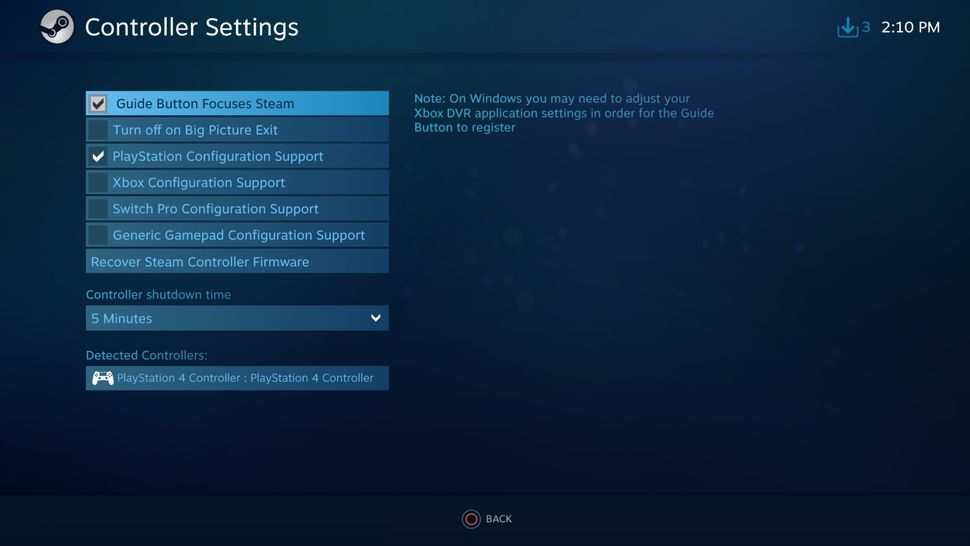
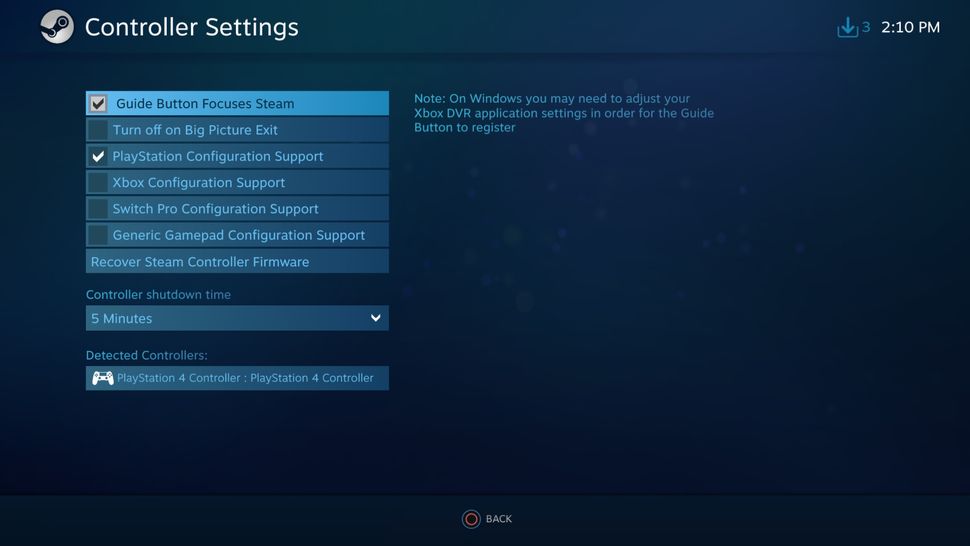
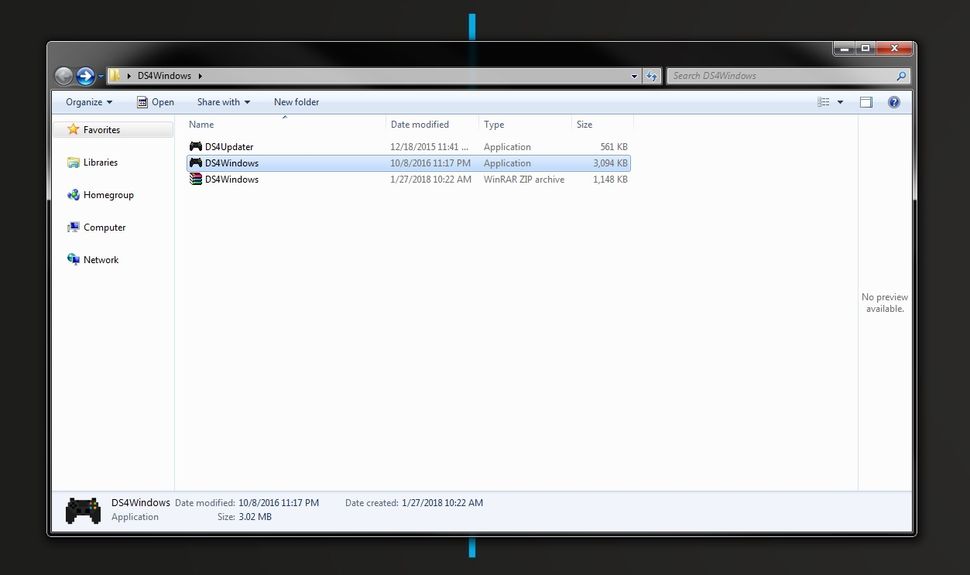
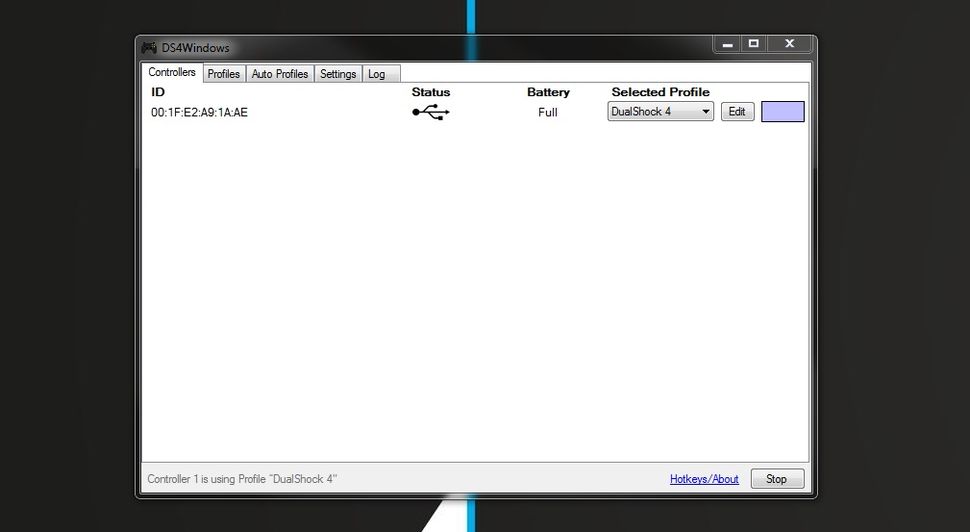
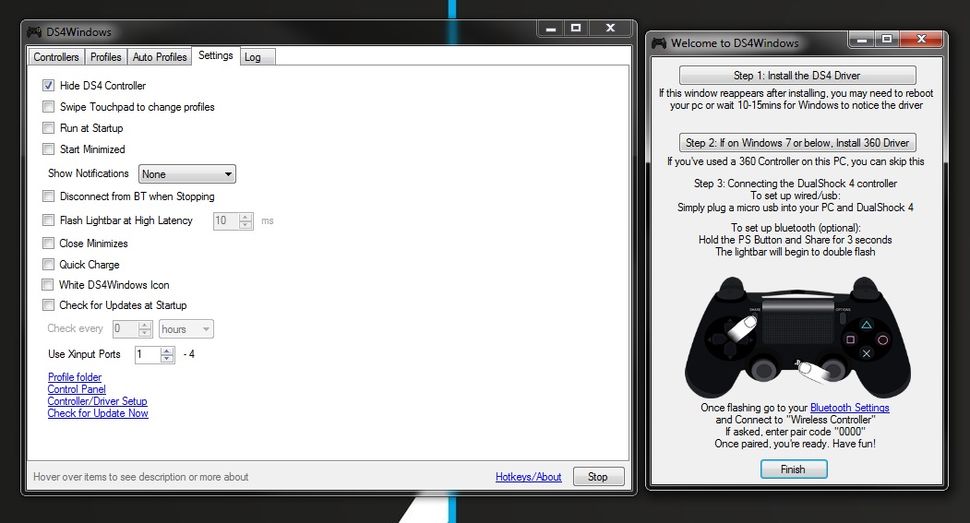
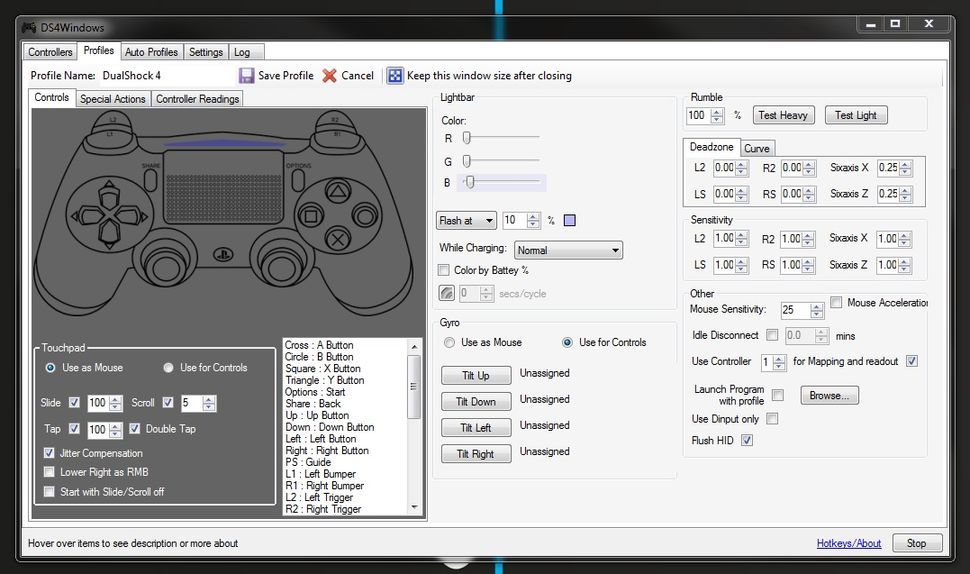
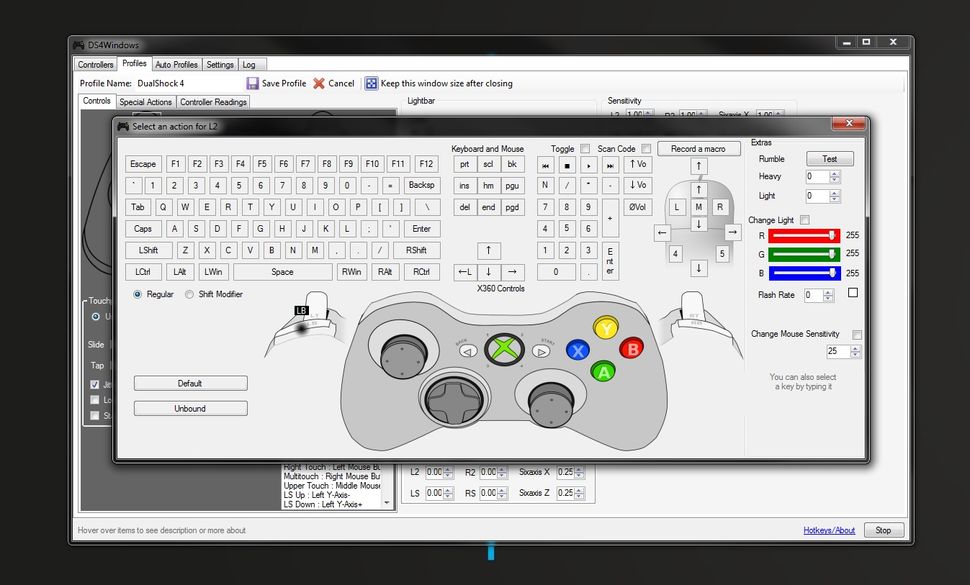









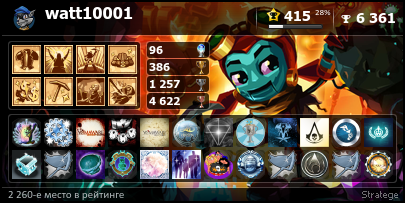
 Может от месяца зависит цвет, как и заставка на плойке.
Может от месяца зависит цвет, как и заставка на плойке.

